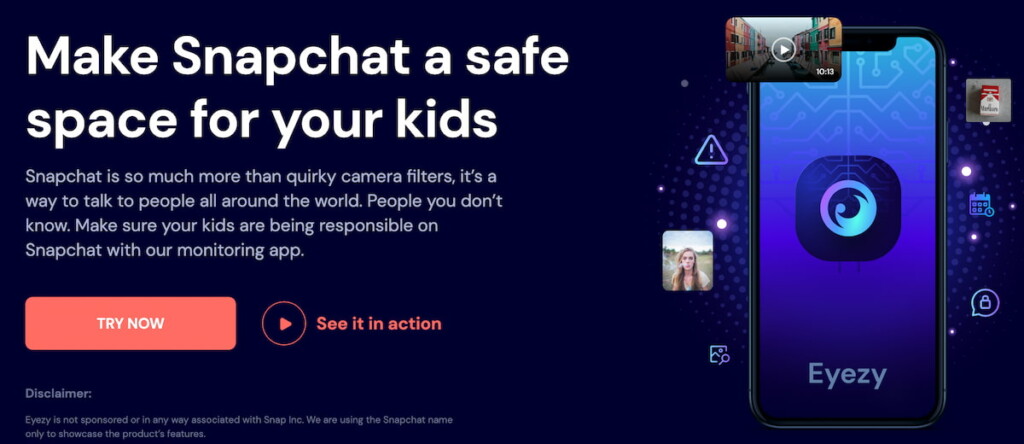Met het toenemende gebruik van sociale mediaplatformen onder jonge gebruikers, is het cruciaal geworden voor ouders om controle te hebben over wat hun kinderen online kunnen openen en delen. Snapchat is een van de apps waar kinderen het meest van houden. Verdwijnende berichten, snap maps en een enorme verscheidenheid aan filters, wat is er leuker?
Hoewel deze geweldige functies veilig aanvoelen, brengen ze veel risico's met zich mee voor kleintjes. Daarom hebben ouders een betrouwbare functie voor ouderlijk toezicht op Snapchat nodig om verantwoord gebruik te garanderen.
In dit artikel laten we je zien hoe je ouderlijk toezicht op Snapchat kunt instellen, zodat je je kinderen kunt beschermen en een veilige online ervaring kunt bevorderen.
Inhoudsopgave
Heeft Snapchat ouderlijk toezicht??
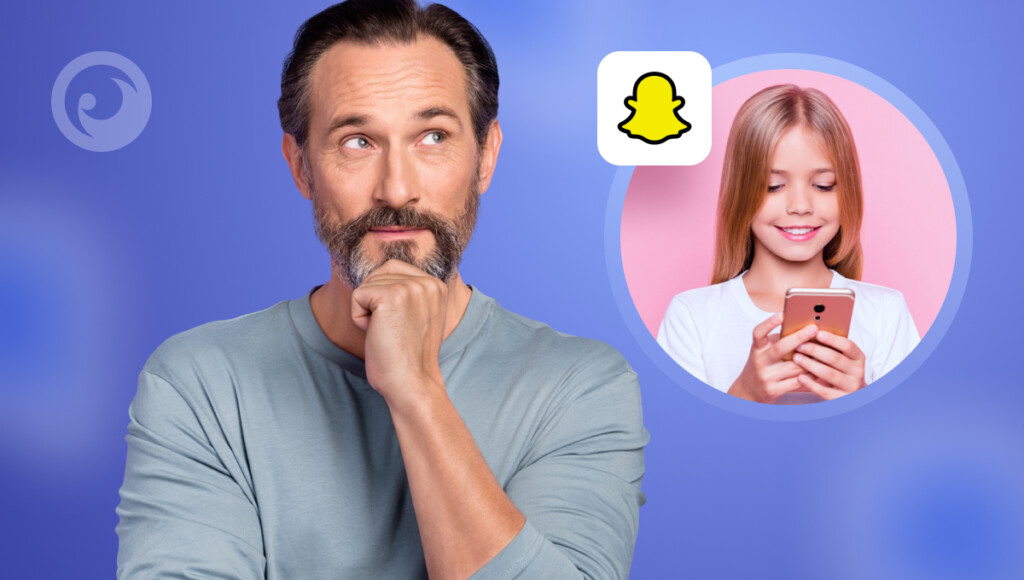
Het delen van privéfoto's en -video's op Snapchat geeft een gevoel van veiligheid omdat ze verdwijnen zodra de ontvanger ze opent. Maar je weet nooit wie er aan de andere kant zit en waar je inhoud terecht kan komen.
Dit berichtenplatform biedt ook een functie "Snap map" die inhoud toont die is gekoppeld aan een specifieke locatie. Als je kind een locatie toevoegt aan zijn of haar snap, kan iedereen deze zien, ongeacht of hij of zij in de vriendenlijst staat of niet. Dit kan de verblijfplaats van je kind blootstellen aan vreemden, waardoor het kwetsbaar wordt voor potentieel gevaarlijke personen.
Snapchat erkent de risico's van kinderen die hun platform gebruiken en heeft functies voor ouderlijk toezicht geïmplementeerd om hun activiteiten te controleren. Dit is technisch gezien een privacy-instelling genaamd "Family Center", waarmee je een veiligere omgeving voor je kinderen op Snapchat kunt creëren. Dit is wat je kunt doen:
- Kijk in hun vriendenlijst om er zeker van te zijn dat ze alleen mensen toevoegen die ze kennen
- Bekijk de berichtgeschiedenis gedurende 7 dagen en kijk of ze iets controversieels bespreken of delen
- Inhoudsfilters instellen om te voorkomen dat ze gevoelige foto's en video's bekijken op Stories en Spotlight
- Leer hen veiligheidsproblemen te melden, zoals misbruik, pesten of andere problemen die ze tegenkomen.
Wat zijn de ouderlijk toezichtsfuncties op Snapchat?
#1: Snapchat gebruiken Gezinscentrum
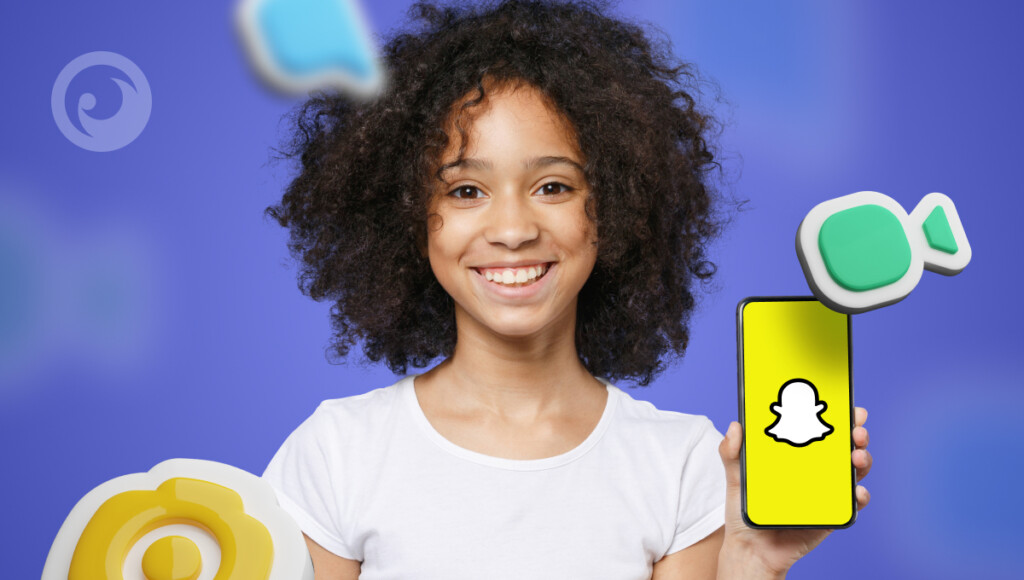
Om gratis Snapchat-toezicht voor ouders te krijgen, kun je Family Center gebruiken. Hiervoor moet je de app installeren en een actief account hebben. Als je er nog geen hebt, lees je hier wat je moet doen om ouderlijk toezicht in te stellen op Snapchat:
- Installeer de Snapchat-app in de App Store of Play Market.
- Maak een account aan.
- Voer de gebruikersnaam van je kind in de zoekbalk in en voeg ze toe aan je vriendenlijst.
- Open in je profiel Instellingen in de rechterbovenhoek en zoek naar Familiecentrum.
- Zodra je in het Familiecentrum bent, zoek je naar de gebruikersnaam van je kind en stuur je hem of haar een uitnodiging.
- Wacht tot je kind een uitnodiging accepteert en begin met het instellen van ouderlijk toezicht.
#2: Ontvang Eyezy Snapchat Ouderlijk Toezicht App
Eyezy is een ander hulpmiddel dat kan worden gebruikt als ouderlijk toezicht voor Snapchat. Het is een complete app die gegevens van de telefoon van je kind verzamelt en alles wat daar gebeurt op je dashboard laat zien.
Met de Social Spotlight-functie van de Eyezy kun je alle inkomende en uitgaande berichten van je kinderen zien op de populairste social media-apps, waaronder Snapchat. En dankzij de krachtige Scneerecorder kun je de kiekjes van je kind vastleggen voordat ze verdwijnen. Bovendien is de Eyezy eenvoudig te installeren:
- Zing met Eyezy om een account aan te maken.
- Druk op Android of iOS om het apparaat te kiezen dat je gaat bewaken.
- Selecteer en koop een abonnement.
- Installeer Eyezy op de telefoon van je kind door de instructies te volgen die naar je e-mail zijn gestuurd.
- Log in op je configuratiescherm en open het tabblad Snapchat om hun activiteiten te controleren.
Hoewel Eyezy geen gratis ouderlijk toezicht is voor Snapchat, biedt het betaalbare prijzen vanaf $1 per dag. Je kunt ook de gratis demoversie verkennen om te zien hoe de app in actie werkt.
#3: Beperk wie contact met uw kind mag opnemen
Ouders kunnen beperken wie Snaps kan versturen, Verhalen kan bekijken of contact met hun kind kan opnemen via Privacy-instellingenOm dit aan te passen, ga naar Instellingen > Privacyinstellingen, wijzig vervolgens de opties voor “Wie kan contact met mij opnemen” en “Wie kan mijn verhaal bekijken” naar 'Alleen vrienden'. Dit voorkomt dat onbekende gebruikers ongepaste berichten sturen of proberen te communiceren.
Door deze beperkingen in te schakelen, wordt ervoor gezorgd dat alleen goedgekeurde vrienden met uw kind kunnen communiceren, waardoor risico's zoals cyberpesten en ongewenst contact worden verminderd. Door digitale veiligheid te versterken, helpen ouders hun kind om te genieten van een veiligere ervaring op Snapchat, terwijl ze een gevoel van online veiligheid behouden.
#4: Snel toevoegen uitschakelen om verzoeken van vreemden te voorkomen
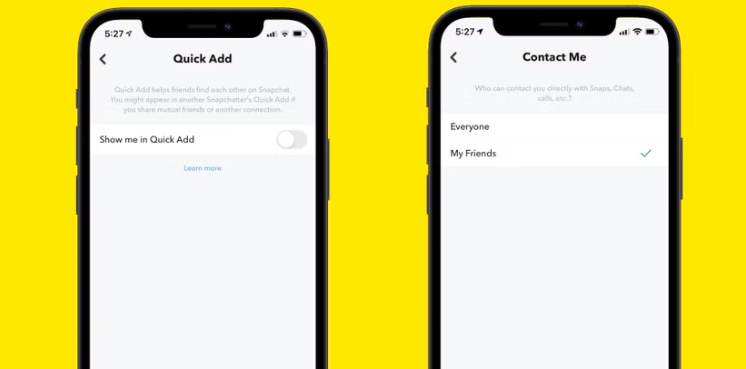
Snapchat-foto's Snel toevoegen functie suggereert vrienden op basis van wederzijdse connecties, wat kinderen kan blootstellen aan vreemden. Om het uit te schakelen, navigeer naar Instellingen > Bekijk mij in Snel toevoegen en schakel de functie uit. Dit voorkomt dat willekeurige gebruikers het profiel van uw kind ontdekken en ongewenste vriendschapsverzoeken sturen.
Hoewel Quick Add kan helpen om een vriendenlijst uit te breiden, vergroot het ook het risico op interactie met onbekende mensen. Door te beperken hoe uw kind op Snapchat wordt ontdekt, kunnen ouders de blootstelling aan online roofdieren, oplichters of ongepaste contacten minimaliseren en toch veilige interacties met echte vrienden toestaan.
#5: Stel tijdslimieten in met schermtijdbedieningen
Overmatig Snapchat-gebruik kan schoolwerk en slaap verstoren, waardoor schermtijdlimieten essentieel zijn. Ouders kunnen iPhone's Schermtijd of Google Family Link (op Android) gebruiken om Snapchat-gebruik te beperken. Ga op iPhone naar Instellingen > Schermtijd > App-limieten en stel vervolgens dagelijkse gebruikslimieten in voor Snapchat.
Op Android stelt Family Link ouders in staat om apparaat-downtime en app-specifieke limieten te plannen. Door de schermtijd te beheren, kunnen ouders hun kind helpen een gezonde balans te behouden tussen online en offline activiteiten, terwijl ze overmatig gebruik van sociale media en mogelijke blootstelling aan schadelijke content beperken.
Welke leeftijd is geschikt voor Snapchat?
Snapchat-foto's minimumleeftijd vereist is 13 jaar oud, volgens de COPPA (Children's Online Privacy Protection Act)Of een kind klaar is voor Snapchat, hangt echter af van volwassenheid, digitaal bewustzijn en ouderlijk toezicht.
Aanbevolen leeftijdsrichtlijnen:
- 13-15 jaar oud: Gebruik met strikte ouderlijk toezicht, inclusief privéaccounts, beperkte vriendenlijsten en tijdsbeperkingen.
- 16-17 jaar oud: Tieners kunnen meer zelfstandigheid aan, maar moeten nog steeds worden onderwezen over online veiligheid, privacyrisico's en verantwoord gebruik van sociale media.
- 18+ jaar oud: Volledige onafhankelijkheid, maar bewustzijn van online gevaren zoals oplichting, cyberpesten en gegevensprivacy blijft cruciaal.
Ouders moeten de digitale gewoonten van hun kind in de gaten houden en de mogelijke risico's bespreken voordat ze toegang tot Snapchat verlenen.
Laatste gedachte over Snapchat-monitoring voor ouders
Snapchat is een populair berichtenplatform onder kinderen dat veel risico's met zich meebrengt. Hoewel de app een leeftijdsgrens van 13 jaar en ouder heeft, is er geen strikte accountverificatie. Dit betekent dat kinderen zich kunnen aanmelden en de app kunnen gebruiken met valse geboortegegevens.
Om het Snapchat-gebruik van je kind in de gaten te houden, kun je ouderlijk toezicht overwegen. Hoewel het Snapchat Family Center aantrekkelijk lijkt omdat het gratis is, kunnen de privacy-instellingen niet garanderen dat je kind wordt beschermd tegen ongepaste inhoud of pestberichten.
Voor een uitgebreidere oplossing om je kind te beschermen op Snapchat en in de digitale wereld in het algemeen, kun je Eyezy gebruiken. Hiermee kun je beperkte woorden instellen en meldingen krijgen wanneer je kind ze gebruikt.
Maak je je zorgen dat ze iemand van Snapchat in het echt ontmoeten? Controleer hun locatie en zorg ervoor dat ze niet ergens naartoe gaan waar ze dat niet zouden moeten doen. Gebruik tot slot de Verbindingsblokker van Eyezy om de app volledig te beperken als je het gevoel hebt dat het een negatief effect heeft op je kind.